OneNote是其中一种Microsoft产品,当您初次使用它时似乎完全没有用,但是直到您真正使用该产品后,它的真正价值才开始闪耀。作为任务和项目管理工具,Microsoft OneNote是目前最好的工具之一。
为什么不仅仅使用Microsoft Outlook中的“任务"功能,您问吗?好吧,实际上没有理由不能同时使用两者。每种功能在您的生产力工具箱中都有自己的位置,并且彼此也互为补充。
在本文中,我将向您展示如何集成Microsoft Outlook任务和Microsoft OneNote来更好地管理其复杂性。您在生活或工作中在任何给定时间正在进行的多个项目。
Outlook任务不足的地方
我已经在Microsoft Outlook中使用Tasks多年了。作为您每天必须完成的工作的总览,没有比这更胜一筹了。您可以一目了然地看到截止日期,任务描述和优先级,甚至可以将它们归类到您正在处理的特定项目中。
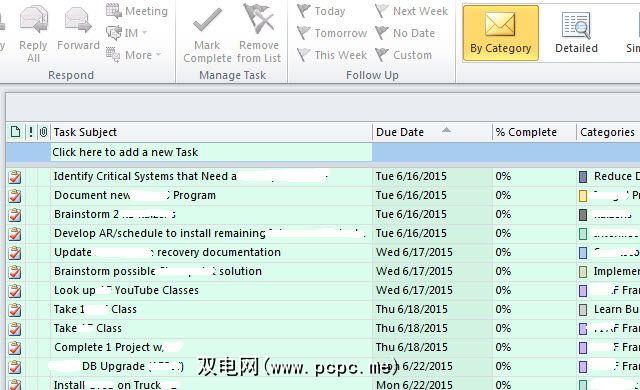
任务最大的好处–简单易用–也是最大的缺点。
尽管您可以在打开单个任务时编写便笺,但是这些便笺中可用的功能非常有限。
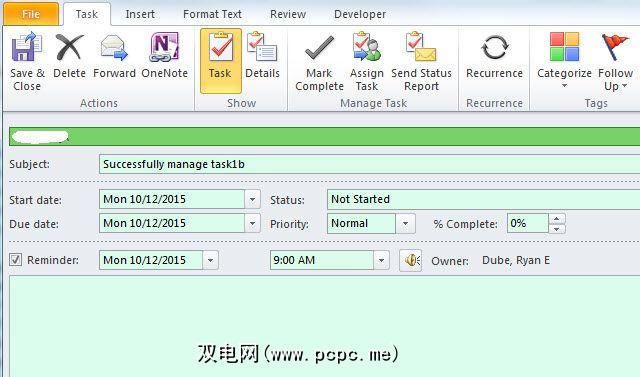
文本很棒,但是如果您要整理许多电子表格,文档,会议记录以及完成这些任务所需的其他许多记录,该怎么办?
您需要的是一种文件夹或笔记本,您可以在其中可以存储每个任务的所有信息,这些信息按标签进行组织,当您查看任务并决定下一步要做什么时,唾手可得。
将OneNote加载项添加到Outlook < /
非常感谢,您可以使用OneNote进行此操作,因为它与Microsoft Outlook集成得非常好(但是幸运的是,没有使用Outlook.com或Hotmail)。要在Outlook中执行此操作,只需点击文件,然后点击选项。
在左侧导航菜单中,点击添加- Ins 链接。
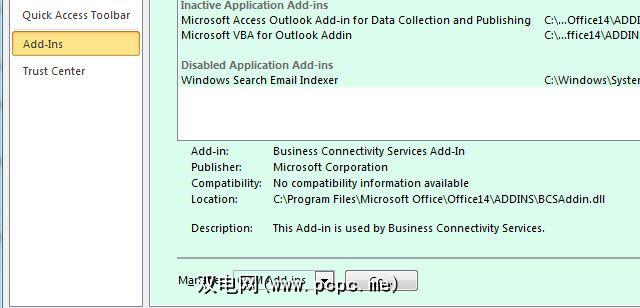
在此页面底部,您将看到一个带有下拉框的“管理"字段。选择“ COM加载项",然后单击转到按钮。
如果您的计算机上安装了OneNote,则应该这样做,因为OneNote是免费的-那么,您可以会在此处看到名为有关Outlook项目的OneNote注释的加载项。选中此复选框旁边的复选框,然后单击确定。
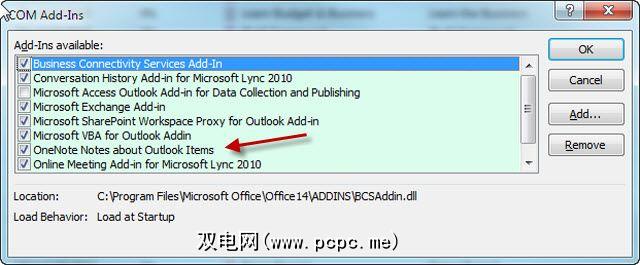
现在,您将在整个Microsoft Outlook中发现“ OneNote"图标,但我们最感兴趣的是是现在出现在Outlook任务页面顶部的一个。
现在,您已经将Microsoft OneNote与Outlook集成在一起,现在该使它发挥作用以提高工作效率了。在下一节中,我将向您展示如何为正在进行的单个项目创建笔记本,然后只需单击Outlook任务中的Microsoft OneNote按钮即可如何创建新页面来管理任务。
使用OneNote和Outlook任务进行有效的任务管理
首先,打开OneNote并创建一个专用于任务管理的新笔记本。
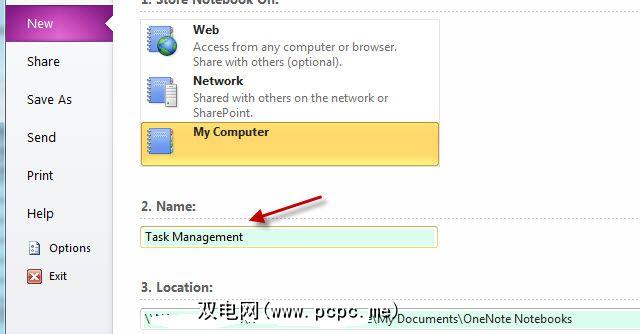
现在,在“任务管理"笔记本中,您可以为当前正在处理的每个项目创建新部分。
“ Outlook任务"页面中的所有任务通常都属于一个或另一个项目。不幸的是,在Microsoft Outlook中,按项目直观地组织这些任务并不容易。它们都只是出现在一个很大的清单中。有可以使用的类别,但这只是一列。
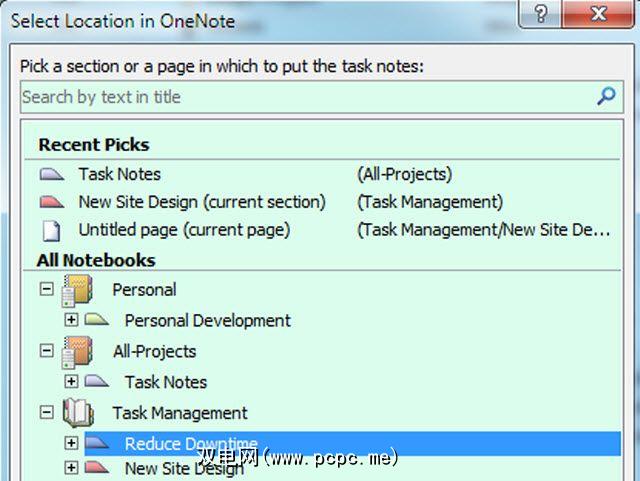
但是通过在OneNote中为每个项目添加部分,您可以创建一个美观,简洁的视觉布局,使您可以将所有任务直观地组织到项目中(
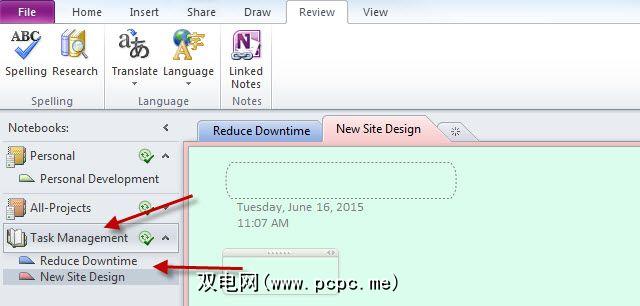
因此,既然您已经为OneNote设置了项目,则可以在Tasks出现时开始加载它。
新任务是否来自老板发送给您的电子邮件,项目经理提供的任务或其他任何地方,其过程是相同的;在Outlook任务中创建任务,突出显示(单击任务),然后单击“任务"页面顶部的OneNote图标。
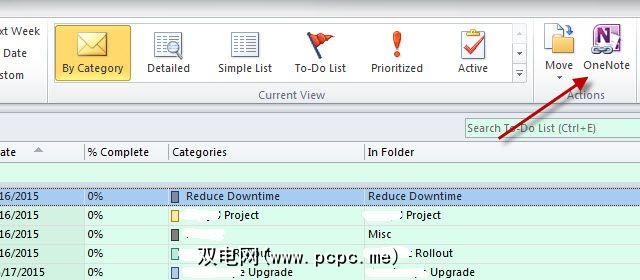
执行此操作会产生魔力。
首先,OneNote将询问您要将新的“页面"放入哪个部分。在这里选择此任务所属的项目。
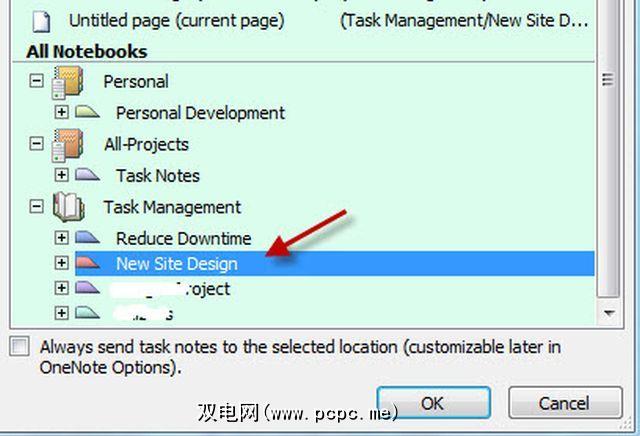
一旦执行此操作,OneNote便会将任务从Microsoft Outlook作为新页面自动导入到OneNote部分。
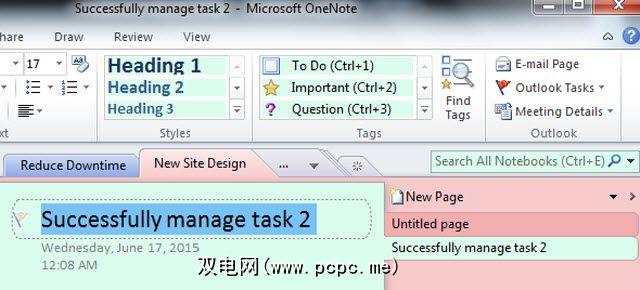
基本上,部分是项目,而页面是任务。因此,使用OneNote中的此设置,所有项目都将在左侧导航栏中列出。单击项目时,将在右侧导航栏中看到所有相关任务。
使用此设置几天后,您将体会到直观和直观的感觉。清洁它。即使您一次执行4或5个项目,此设置也可以让您直接专注于特定项目,并且仅查看与之相关的任务,而不会将所有无关的任务弄得一团糟。
请记住,OneNote也适用于其他类型的项目。了解如何使用OneNote创建个人Wiki。
保持已组织的任务记录
通过将任务带入OneNote,您可以提供一个中央空间,与该任务相关的所有内容都可以被组织起来。您可以在OneNote中的“任务"页面上组织的事情令人印象深刻。
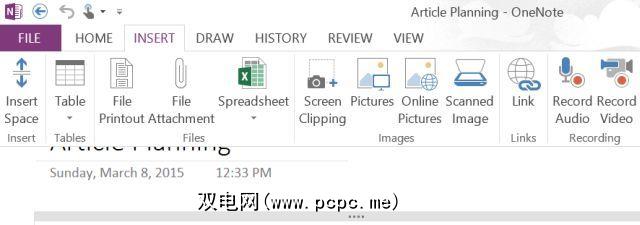
您可以插入数据表(或插入实际的Excel电子表格),附加任何类型的文件,进入屏幕剪辑,插入图片或扫描的图像,进行录音,当然还要添加所有您喜欢的超链接。
您甚至可以在此任务中创建另一个任务列表。您在此空间中组织的一切完全取决于您,但要点是,它使您可以在一个集中的位置集中精力完成任务,而不会浪费时间在目录中寻找相关文件。将所有内容链接到这里,一切都在您的指尖。
当您感觉Outlook和OneNote不再实用时,请查看更全面的项目管理工具,如Asana。
标签: Microsoft OneNote Microsoft Outlook 项目管理 任务管理 任务列表

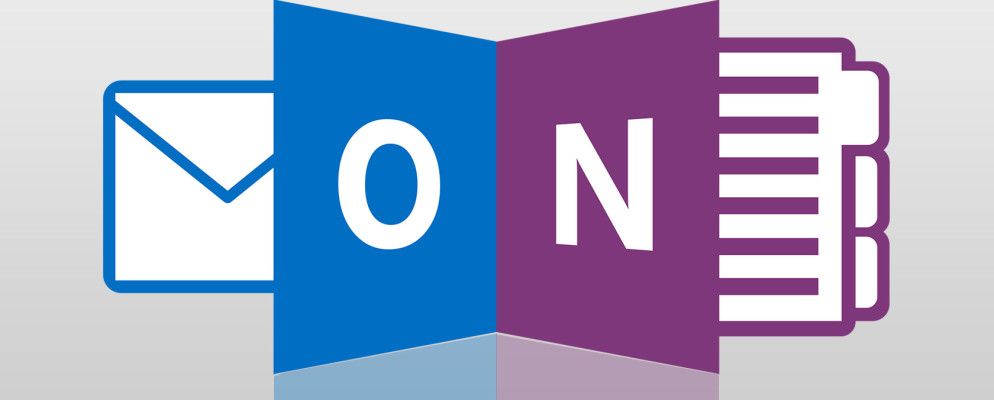




.jpg?q=50&fit=contain&w=480&h=300&dpr=1.5)


